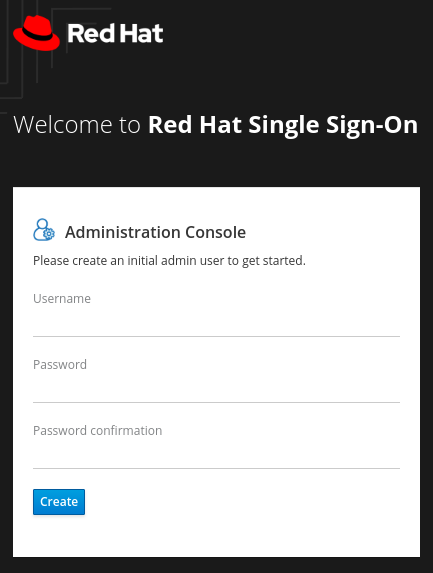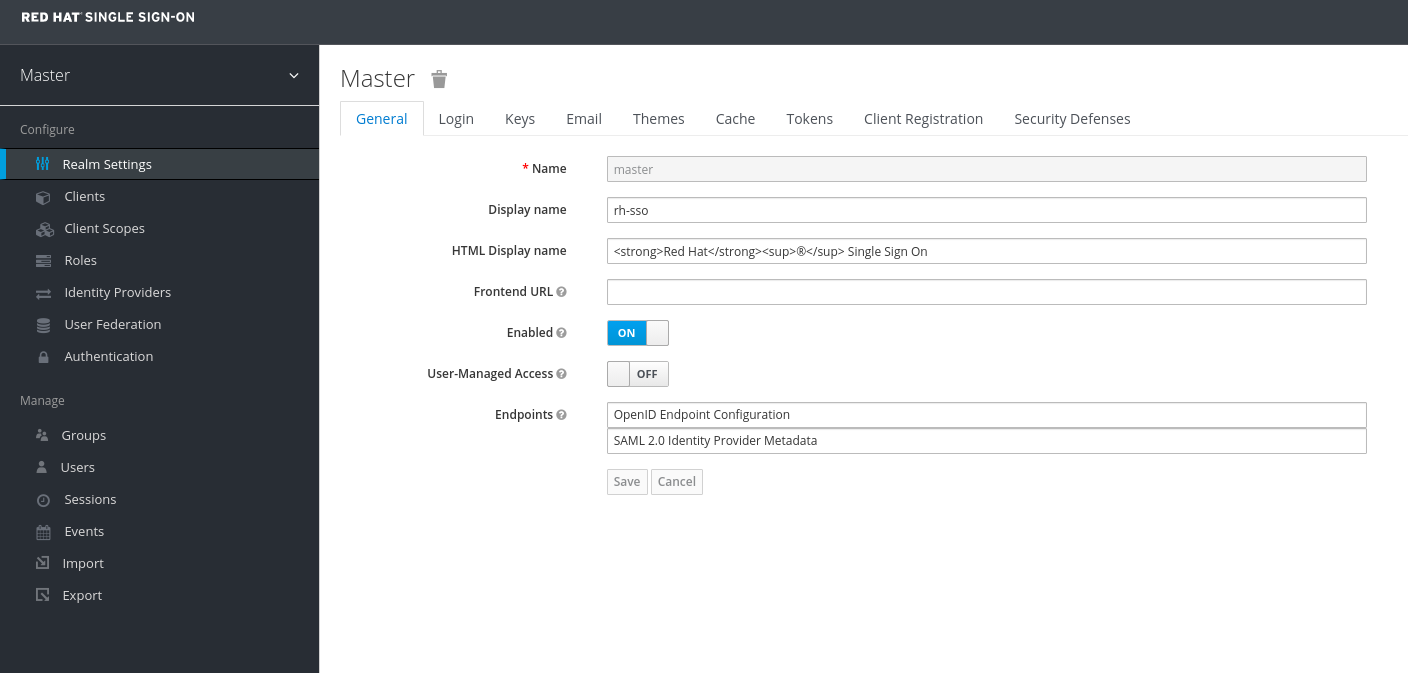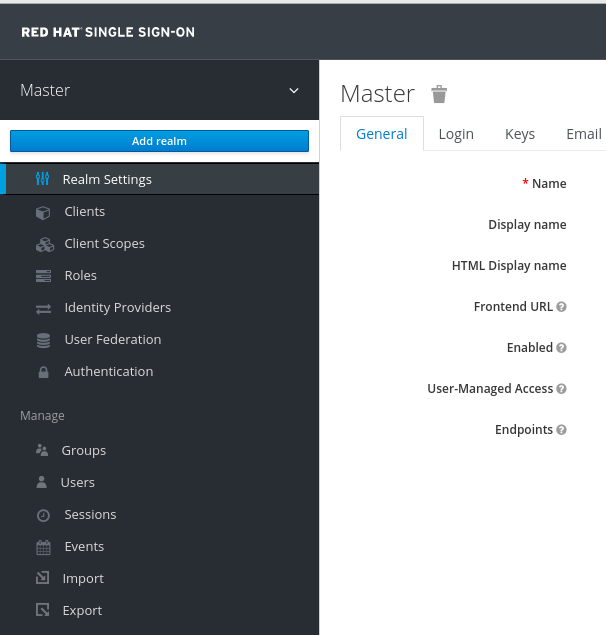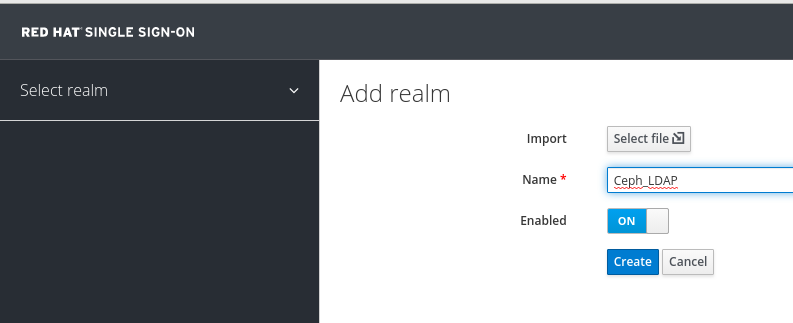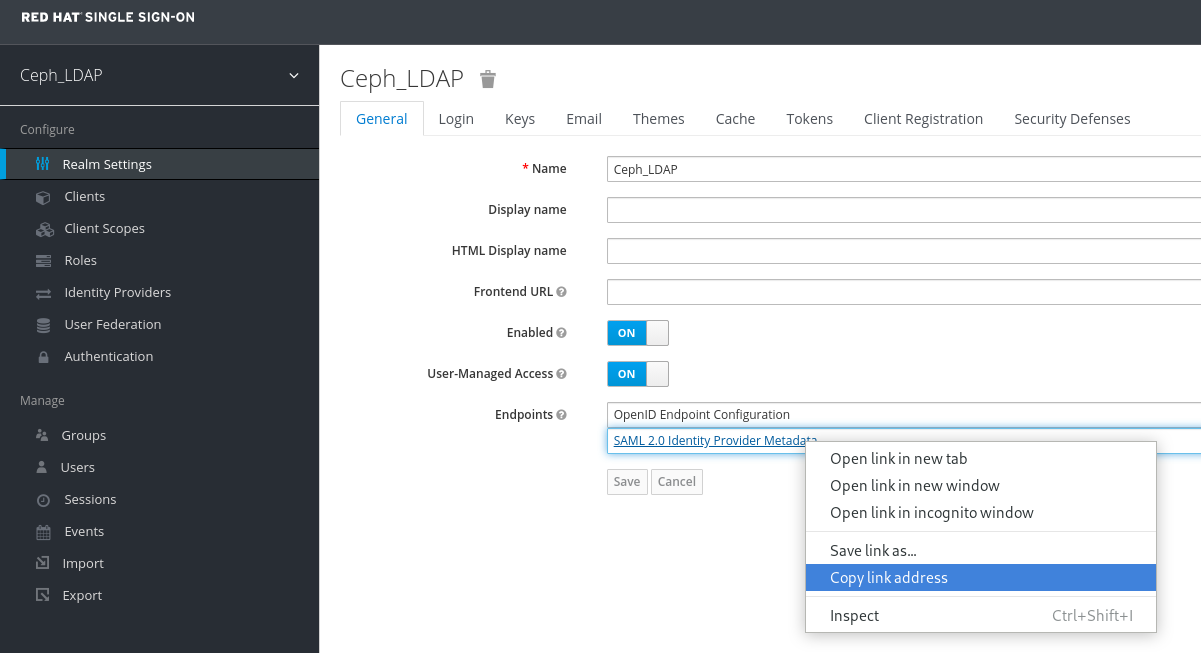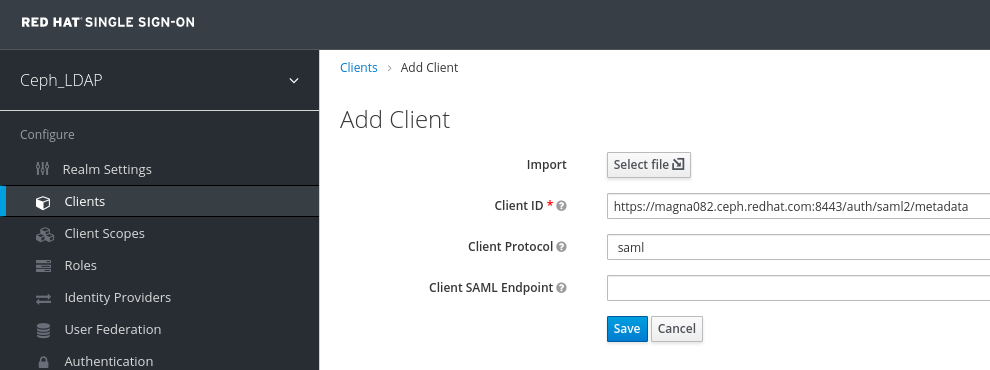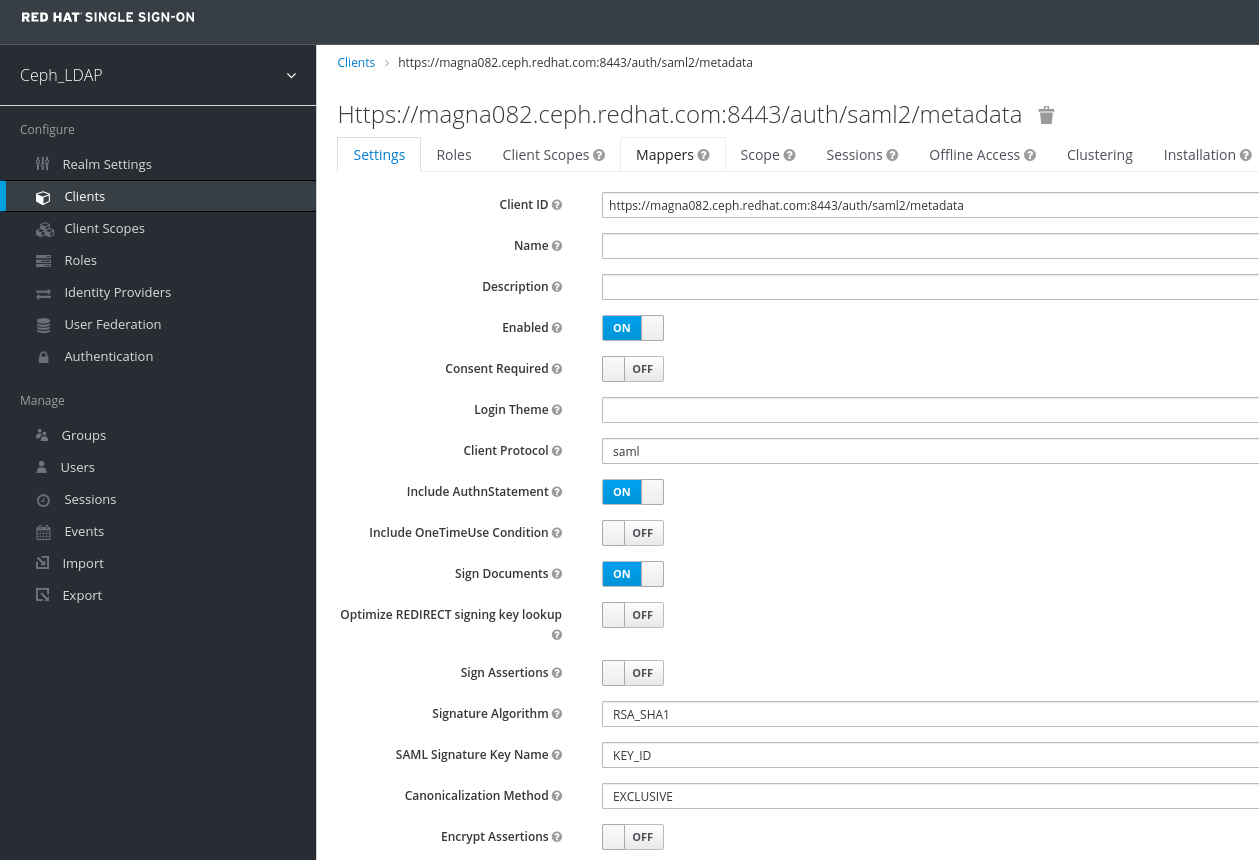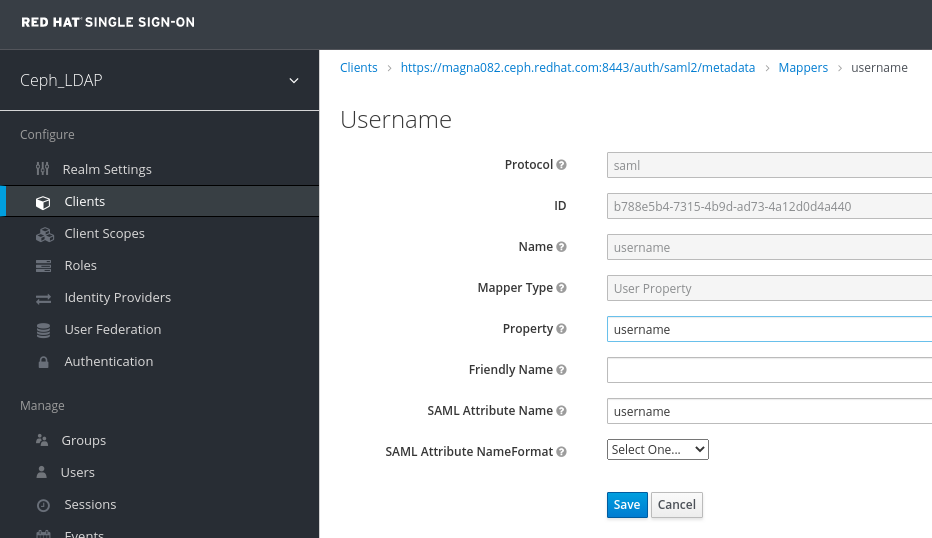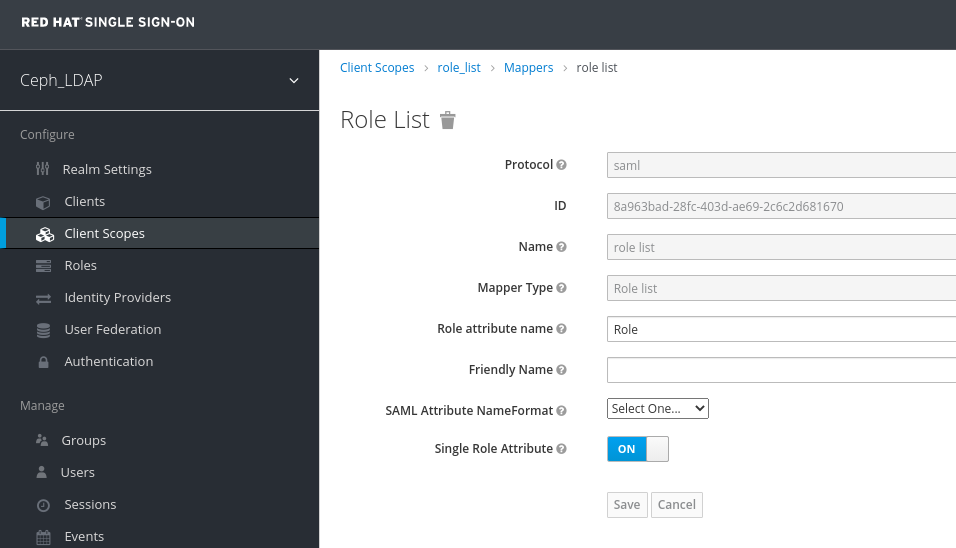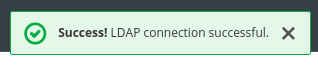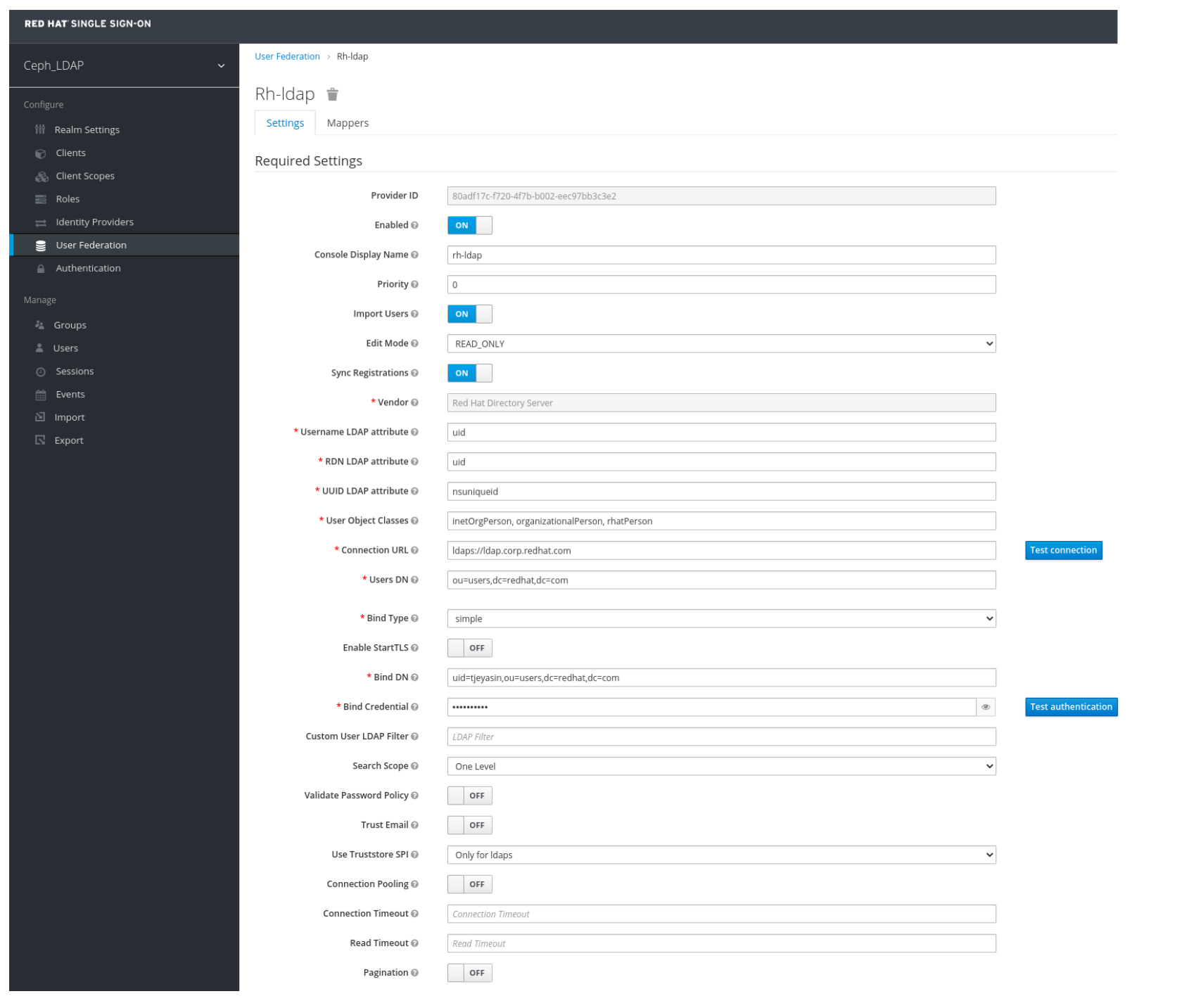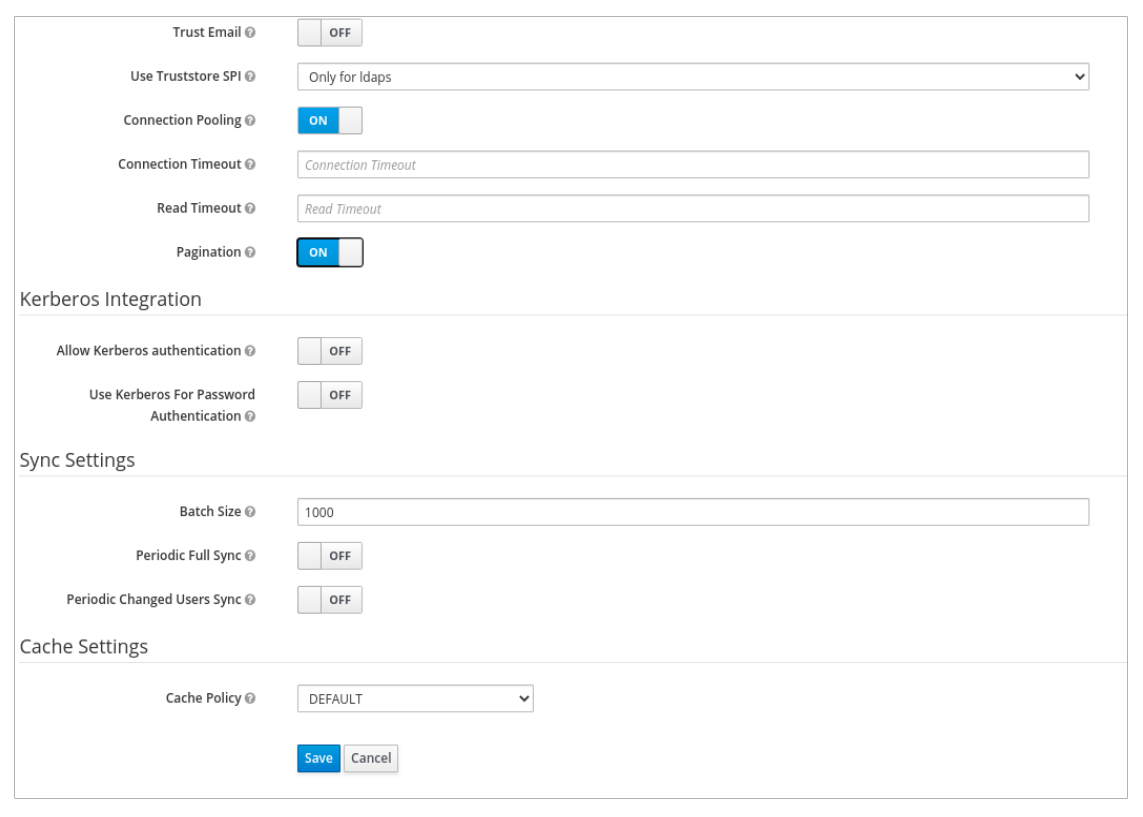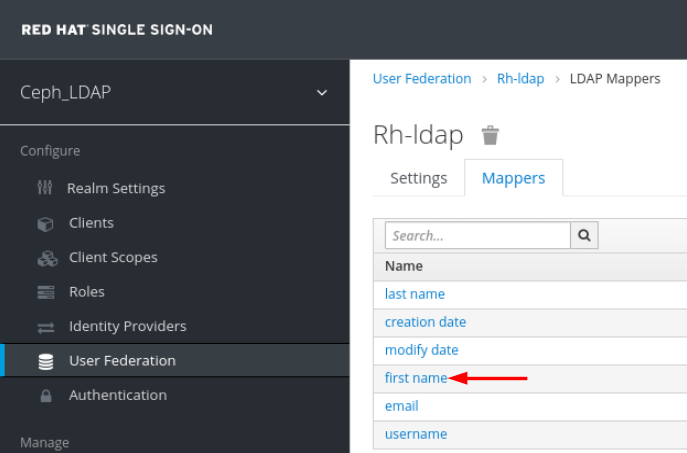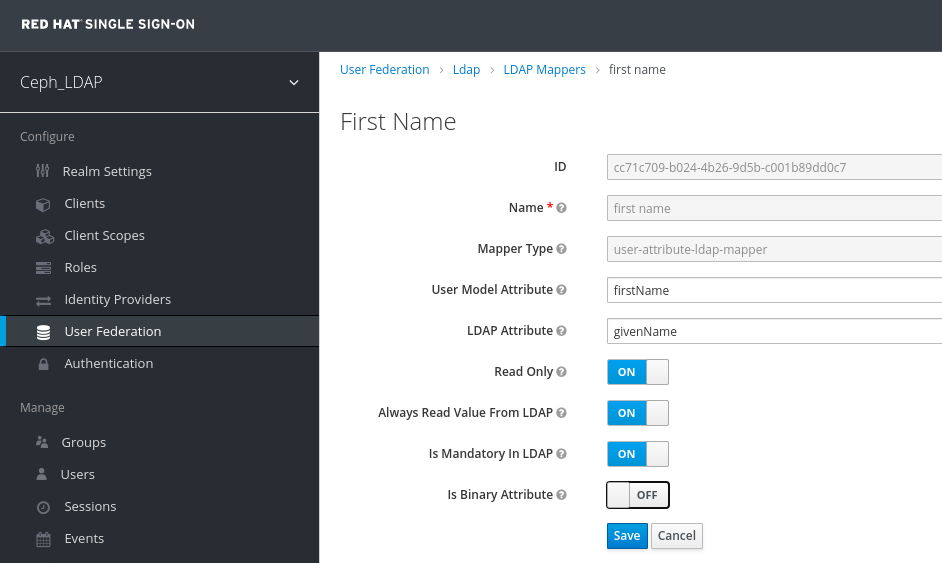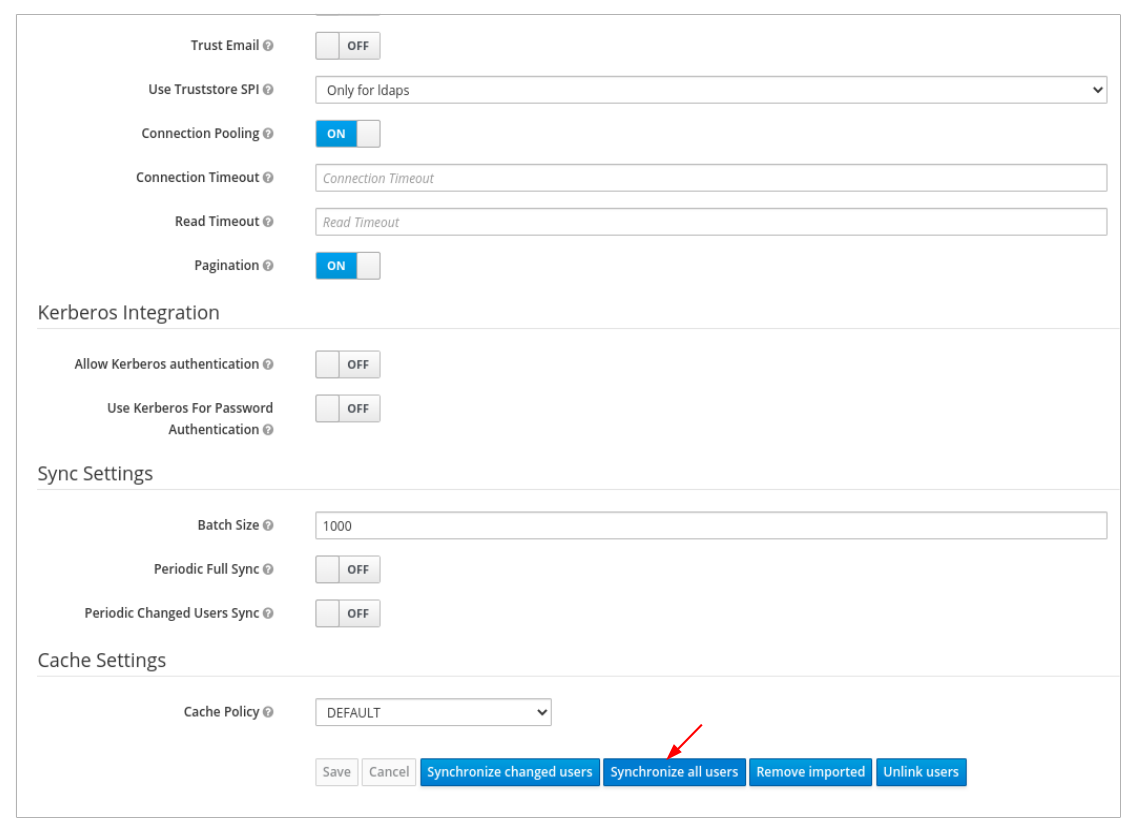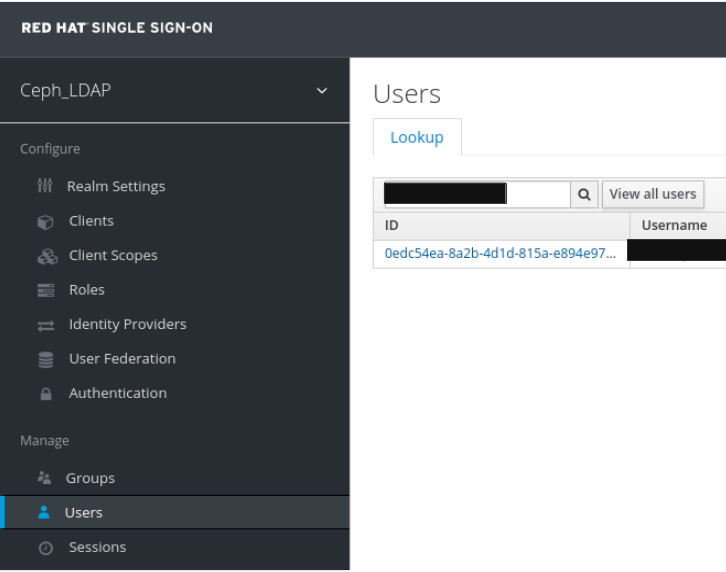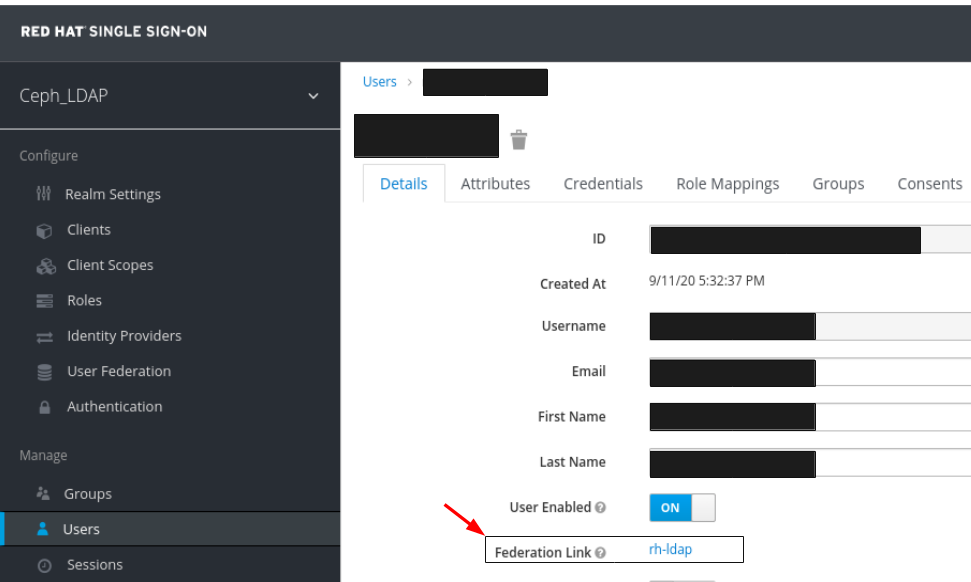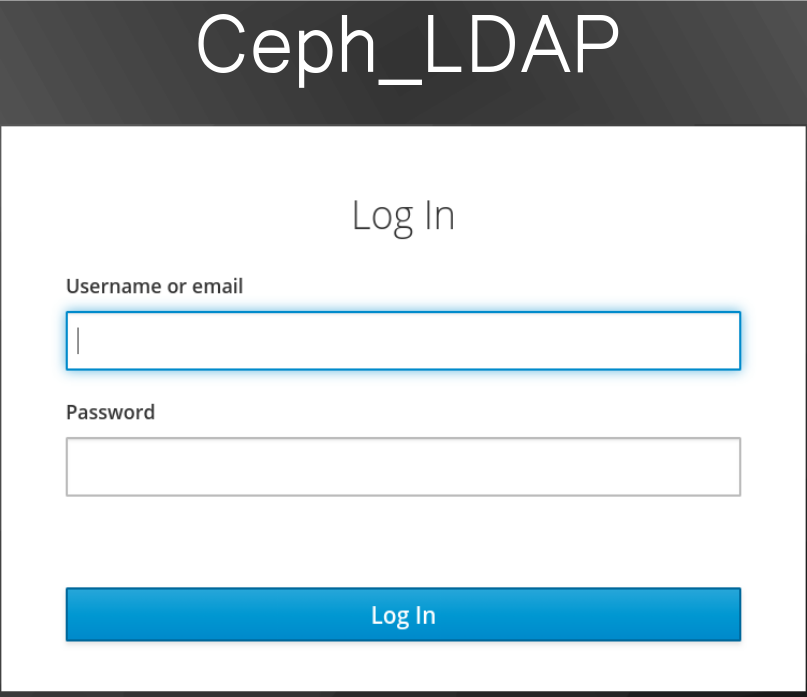2.9. ダッシュボードの Red Hat Single Sign-On を使用したユーザーの同期
管理者は、Red Hat Single Sign-on (SSO) と Lightweight Directory Access Protocol (LDAP) 統合を使用して、Red Hat Ceph Storage ダッシュボードのユーザーにアクセスできます。
前提条件
- Red Hat Ceph Storage クラスターが実行されている。
- Dashboard がインストールされている。
- ダッシュボードへの管理者レベルのアクセス権。
- ユーザーをダッシュボードに追加しておく。
- すべてのノードでの root レベルのアクセス。
- Red hat Single Sign-On を ZIP ファイルからインストールしておく。詳細は、Zip ファイルからの Red Hat Single Sign-On のインストール を参照してください。
手順
- Red Hat Ceph ストレージがインストールされているシステムに Red Hat Single Sign-On 7.4.0 サーバー をダウンロードします。
フォルダーを展開します。
unzip rhsso-7.4.0.zip
[root@cephuser]# unzip rhsso-7.4.0.zipCopy to Clipboard Copied! Toggle word wrap Toggle overflow standalone/configurationディレクトリーに移動し、standalone.xmlを開いて編集します。cd standalone/configuration vi standalone.xml
[root@cephuser]# cd standalone/configuration [root@cephuser configuration]# vi standalone.xmlCopy to Clipboard Copied! Toggle word wrap Toggle overflow -
localhostの 3 つのインスタンスと127.0.0.1の 2 つのインスタンスは、Red Hat Single Sign-On がインストールされているマシンの IP アドレスに置き換えます。 オプション: Red Hat Enterprise Linux 8 の場合には、認証局 (CA) の問題が発生する可能性があります。CA からカスタム証明書をインポートして、正確な Java バージョンを使用するキーストアに移動します。
例
keytool -import -noprompt -trustcacerts -alias ca -file ../ca.cer -keystore /etc/java/java-1.8.0-openjdk/java-1.8.0-openjdk-1.8.0.272.b10-3.el8_3.x86_64/lib/security/cacert
[root@cephuser]# keytool -import -noprompt -trustcacerts -alias ca -file ../ca.cer -keystore /etc/java/java-1.8.0-openjdk/java-1.8.0-openjdk-1.8.0.272.b10-3.el8_3.x86_64/lib/security/cacertCopy to Clipboard Copied! Toggle word wrap Toggle overflow rh-sso-7.4フォルダーのbinディレクトリーからサーバーを起動するには、standaloneブートスクリプトを実行します。./standalone.sh
[root@cephuser bin]# ./standalone.shCopy to Clipboard Copied! Toggle word wrap Toggle overflow ユーザー名とパスワードを指定して、https:_IP_ADDRESS_:8080/auth で管理アカウントを作成します。
注記admin アカウントは、コンソールに初めてログインするときにのみ作成する必要があります。
作成された認証情報を使用して管理コンソールにログインします。
レルムを作成するには、Master ドロップダウンをクリックします。このレルムでは、管理者はユーザーおよびアプリケーションにアクセスできます。
Add Realm ウィンドウで、レルムの名前を入力し、パラメーター Enabled を ON に設定し、Create をクリックします。
注記レルム名は大文字と小文字が区別されます。
Realm Settings タブで、次のパラメーターを設定し、Save をクリックします。
- Enabled - ON
- User-Managed Access - ON
SAML 2.0 アイデンティティープロバイダーメタデータのリンクアドレスをコピーします。
Clients タブで、Create をクリックします。
Add Client ウィンドウで、次のパラメーターを設定し、Save をクリックします。
クライアント ID - BASE_URL:8443/auth/saml2/metadata
例
https://magna082.ceph.redhat.com:8443/auth/saml2/metadata
クライアントプロトコル - saml
Clients ウィンドウの Settings タブで、次のパラメーターを設定し、Save をクリックします。
クライアント ID - BASE_URL:8443/auth/saml2/metadata
例
https://magna082.ceph.redhat.com:8443/auth/saml2/metadata
- Enabled - ON
- クライアントプロトコル - saml
- Include AuthnStatement - ON
- Sign Documents - ON
- Signature Algorithm - RSA_SHA1
- SAML Signature Key Name - KEY_ID
Valid Redirect URLs - BASE_URL:8443/*
例
https://magna082.ceph.redhat.com:8443/*
Base URL - BASE_URL:8443
例
https://magna082.ceph.redhat.com:8443/
Master SAML Processing URL - http://localhost:8080/auth/realms/REALM_NAME/protocol/saml/descriptor
例
http://localhost:8080/auth/realms/Ceph_LDAP/protocol/saml/descriptor
注記Realm Settings タブから SAML 2.0 アイデンティティープロバイダーメタデータのリンクを貼り付けます。
Fine Grain SAML Endpoint Configuration で、パラメーターを設定します。
assertion Consumer Service POST Binding URL - BASE_URL:8443/#/dashboard
例
https://magna082.ceph.redhat.com:8443/#/dashboard
Assertion Consumer Service Redirect Binding URL - BASE_URL:8443/#/dashboard
例
https://magna082.ceph.redhat.com:8443/#/dashboard
Logout Service Redirect Binding URL - BASE_URL:8443/
例
https://magna082.ceph.redhat.com:8443/
Clients ウィンドウの Mappers タブで、次のパラメーターを設定し、Save をクリックします。
- protocol - saml
- name: username
- Mapper Property - User Property
- property - username
SAML Attribute name - username
Clients Scope タブで、role_list を選択します。
Mappers タブで、role list を選択し、Single Role Attribute をオンに設定します。
User_Federation タブを選択します。
User Federation ウィンドウで、ドロップダウンメニューから LDAP を選択します。
User_Federation ウィンドウの Settings タブで、次のパラメーターを設定し、Save をクリックします。
- Console Display Name - rh-ldap
- Import Users - ON
- Edit_Mode - READ_ONLY
- Username LDAP attribute - username
- RDN LDAP attribute - username
- UUID LDAP attribute - nsuniqueid
- User Object Classes - inetOrgPerson, organizationalPerson, rhatPerson
Connection URL - ldap:://myldap.example.com
例
ldap://ldap.corp.redhat.com
Test Connection をクリックします。
LDAP 接続が成功したという通知が表示されます。
Users DN - ou=users, dc=example, dc=com
例
ou=users,dc=redhat,dc=com
Bind Type - simple
Test authentication をクリックします。
LDAP 認証が成功したという通知が表示されます。
Mappers タブで、first name の行を選択して、以下のパラメーターを編集し、Save をクリックします。
LDAP 属性 - GivenName
User_Federation タブの Settings タブで、Synchronize all users をクリックします。
ユーザーの同期が正常に更新されたという通知が表示されます。
Users タブで、ダッシュボードに追加されたユーザーを検索し、検索アイコンをクリックします。
ユーザーを表示するには、その行をクリックします。フェデレーションリンクは、User Federation で指定した名前で表示されます。
重要ユーザーは手動で追加しないでください。手動で追加した場合は、Delete をクリックしてユーザーを削除します。
レルムとダッシュボードに追加されたユーザーは、メールアドレスとパスワードを使用して Ceph Dashboard にアクセスできます。
例
https://magna082.ceph.redhat.com:8443
関連情報
- ダッシュボードにユーザーを追加する方法については、Red Hat Ceph Storage ダッシュボードガイド の ダッシュボードでのユーザーの作成 セクションを参照してください。
- ダッシュボードでユーザーのロールを追加する方法は、Red Hat Ceph Storage ダッシュボードガイドの ダッシュボードでのロールの作成 セクションを参照してください。